У вас появилась новая видеокарта. Почему бы вам не разогнать её, чтобы получить максимальную отдачу? Возможно, вы создаете систему ITX и хотите уменьшить частоту карты, чтобы сделать её тише и прохладнее. Как бы то ни было, каждая из этих процедур включает в себя стресс-тестирование графического процессора на стабильность, потому что никому не нужен BSOD во время игры.
Ниже вы узнаете, как провести стресс-тестирование графического процессора, а также ознакомитесь со списком лучших приложений для стресс-тестирования графического процессора. Давайте начнём!
Когда следует провести стресс-тестирование видеокарты
Как мы уже говорили, после того, как вы получили новую видеокарту – только с конвейера или бывшую в употреблении – и решили разогнать или повысить её напряжение, стресс-тестирование – лучший способ проверить стабильность.
Просто запустите на время требовательный графический тест, чтобы проверить, сможет ли графический процессор работать без проблем. Затем, прежде чем вы начнёте настраивать свою карту, вы должны выяснить, как видеокарта работает в вашем случае в отношении термических показателей и шума. И лучший способ сделать это – «помучить её» требовательным бенчмарком час или два.
Как тестировать видеокарты? ✔

Узнать, как видеокарта работает под нагрузкой, особенно важно при установке использованного графического процессора. Если он старше года или двух, может потребоваться «новый слой краски», и под этим мы подразумеваем свежий слой термопасты.
Подвергнуть всю систему, включая графический процессор, на некоторое время большой нагрузке – отличный способ протестировать новый блок питания или старый блок питания с новым графическим процессором. В этом конкретном случае стресс-тест должен выполняться в графически требовательной игре.
Как провести стресс-тест вашего графического процессора
Если вы ищете стабильный разгон или повышение напряжения, предварительный стресс-тест должен длиться не более двадцати минут. Просто выберите параметр стресса в тесте производительности графического процессора по вашему выбору. Нет необходимости запускать его дольше, так как через пятнадцать минут температура стабилизируется. Пять дополнительных минут предназначены для получения «бонусных баллов».
Если всё работает хорошо, поиграйте какое-то время в требовательную к графике игру. Дело в том, что, несмотря на важность для стресс-тестирования, тесты производительности графического процессора и приложения для стресс-тестирования, такие как FurMark, не могут заменить реальный тест, который подвергает нагрузку всю систему, а не только видеокарту.
Первый игровой тест должен длиться около получаса. Этого достаточно, чтобы увидеть, стабильна видеокарта или нет. Сегодня многие пользователи в Интернете рекомендуют, чтобы стресс-тест графического процессора проводился в течение 8 часов подряд или даже 24 часов.
Это может иметь смысл, если вы заинтересованы в майнинге криптовалют и ищете стабильного напряжения, но для игровых целей тест не должен запускаться более чем на час. Вместо этого поиграйте в требовательную игру пару часов. Если всё работает хорошо, все в порядке.
При стресс-тестировании графического процессора вам понадобится приложение для тестирования графического процессора или приложение для стресс-тестирования вместе с приложением для мониторинга. Запустите инструмент мониторинга, настройте его так, чтобы вам не приходилось прокручивать, чтобы получить наиболее важные данные (термические характеристики, частота повышения и энергопотребление), а затем запустите приложение стресс-теста.
Оно может работать в оконном режиме, поскольку мы здесь проверяем стабильность, а не пытаемся получить высокий балл. Если в тесте есть настройки, рекомендуется просто повернуть их до максимума, поскольку это стресс-тест.
Хорошо, переходим к шагу 2. Запустите стресс-тест и посмотрите термические характеристики графического процессора. Если в течение первых пятнадцати минут сбоев не происходит, проверьте температуру графического процессора и подождите пару минут, чтобы увидеть, стабилизировалась ли она. Если температура перестала расти, запустите тест ещё на пару минут, и всё. Пришло время игр.
Для начала должно хватить получаса. Здесь вам понадобится приложение для мониторинга, такое как MSI Afterburner, для мониторинга температур и частот.
После того, как вы закончите предварительный игровой тест, вы можете снова провести тест стабильности в течение ночи, но если вам удастся поиграть в несколько игр в течение нескольких часов без сбоев, в ночном стресс-тесте нет необходимости.
Хорошо, давайте посмотрим на лучшие приложениями для стресс-тестов GPU.
Лучшие приложения для стресс-тестирования и мониторинга GPU
Когда дело доходит до стресс-тестов, FurMark по-прежнему остаётся лучшим . Это экстремальный тест графического процессора, и если вы решите его использовать, используйте его для коротких сеансов. С другой стороны, FurMark довольно устарел, и если вам нужна стабильность, лучше использовать требовательный тест производительности графического процессора.
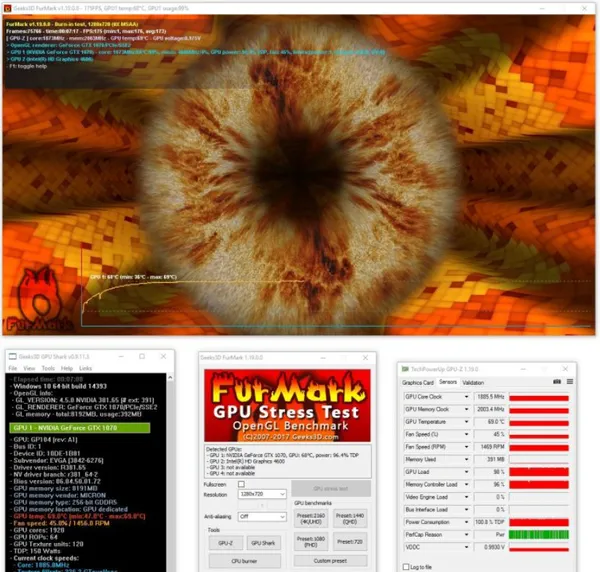
Unigine Superposition – лучший бесплатный стресс-тест графического процессора , который вы можете использовать, по крайней мере, на наш взгляд. Это тест DX12 GPU, который может серьёзно нагрузить даже лучшие видеокарты на рынке. Он подходит для дисплеев 4K и даже имеет режим 8K. Сам по себе тест – отличный способ проверить потери и выигрыш в производительности при разгоне или повышении напряжения. Опция стресс-теста доступна только в расширенной (платной) версии, но пары запусков (3-5) инструмента тестирования должно быть достаточно, чтобы убедиться, что графический процессор работает стабильно или нет.
Unigine Heaven – старый тест, но он всё ещё довольно требователен . Более того, бесплатная версия Heaven поставляется с опцией стресс-теста, так что вы можете проводить тест в цикле и тестировать графический процессор столько, сколько захотите. Просто установите максимальные настройки и нажмите «Выполнить». Тест будет автоматически повторяться, поэтому вам не нужно настраивать дополнительные параметры после его запуска.
Пакет 3DMark – ещё один отличный способ стресс-тестирования вашего графического процессора , но это платное приложение. Он часто поступает в распродажу на Steam, поэтому вы сможете получить его менее чем за 5 долларов, если дождетесь следующей скидки. Тесты, включенные в 3DMark, такие как Fire Strike, Port Royale или Time Spy, на сегодняшний день являются одними из самых требовательных тестов графического процессора и отличными инструментами для стресс-тестирования графического процессора.
Когда дело доходит до стресс-тестов графического процессора, которые можно проводить онлайн, – здесь без вариантов. Если вы хотите провести стресс-тест или протестировать свой графический процессор, вам нужно будет загрузить и установить приложение на свой локальный компьютер.
Для реальных тестов используйте требовательные игры. Просто увеличивайте настройки, пока не достигнете максимального значения или пока не достигнете практически неиграбельной частоты кадров, а затем просто играйте в игру. Cyberpunk 2077 – одна из лучших игр для стресс-тестирования графического процессора, так как она истощает как графический процессор, так и центральный процессор, а также довольно сильно влияет на память и даже хранилище.

Ещё один неплохой выбор для стресс-тестирования всей системы – недавние игры Assassins Creed, и Valhalla, очевидно, является лучшим выбором. Эта игра чрезвычайно чувствительна к нестабильности частоты графического процессора и идеально подходит для коротких игровых тестовых сессий. Если у вас нет доступа к этим играм, любая современная игра, выкрученная на максимум и играемая не менее получаса, должна быть достаточной для стресс-теста графического процессора.
Наряду с требовательным приложением для стресс-тестов вам также понадобится инструмент для мониторинга. Мы рекомендуем использовать GPU-Z для мониторинга видеокарты при использовании тестов, поскольку приложение показывает наиболее подробную информацию о вашем графическом процессоре. Если вы хотите получить инструмент мониторинга, который можно использовать для графического процессора, а также для центрального процессора и остальной системы, мы рекомендуем HWiNFO. Он очень подробный, отлично работает, имеет массу настроек и регулярно обновляется.
И последнее, но не менее важное: ещё одна обязательная программа – MSI Afterburner. Она используется для разгона и снижения напряжения видеокарт, а также для мониторинга графического процессора, особенно в игре. Мы рекомендуем MSI Afterburner в сочетании с Riva Tuner Statistics Server в качестве удобного инструмента для внутриигрового мониторинга.
У некоторых людей могут возникнуть проблемы с настройкой экранного меню RTSS, поэтому позвольте нам помочь вам в этом процессе. Прежде всего, откройте MSI Afterburner, перейдите в настройки и выберите Экранный дисплей. Оказавшись там, назначьте элементы управления для экранного меню и убедитесь, что они не мешают управлению в игре.
Затем перейдите в раздел «Мониторинг» и выберите, какие данные нужно отображать. Нажмите на тип данных, которые вы хотите видеть в экранном меню (температура графического процессора, использование памяти и т.д.), а затем нажмите «Показать на экранном дисплее» и выберите, хотите ли вы видеть данные в виде текста, графика или оба варианта. После настройки параметров мониторинга откройте RTSS и настройте внешний вид экранного меню. Находясь там, включите скрытый режим, который должен позволить отображать экранное меню в многопользовательских играх.
Ладно, вот и всё. Помните, что стресс-тестирование графического процессора не обязательно должно проводиться в одночасье или круглосуточно. Полчаса пыток, за которыми следует пара часов игры в требовательную AAA-игру, должно быть более чем достаточно.
Источник: webznam.ru
Как сделать тест видеокарты: Проверка видеокарты на компьютере и ноутбуке

Компьютер
Автор Виталий Владимирович На чтение 7 мин Просмотров 53.2к. Опубликовано 13.11.2021
Тест видеокарт рекомендуется выполнять регулярно, но мало кто это делает. Знающие геймеры проверяют видеоадаптер сразу после покупки, а обычный пользователь даже не знает как проверить видеокарту в случае сбоя или появления артефактов.
В этой статье рассмотрим методы тестирования видеокарты различными способами и программами. Если тема видеокарт интересна, читайте эту статью до конца и не забывайте смотреть видео.
Для проверки графический карт существует два основных вида программного обеспечения.
- Программные комплексы для проведения стресс-тестов. Эти приложения позволяют нагружать все элементы графической карты для проверки соответствия их показателям. Часто используются при «разгонах» (искусственных технических завышениях мощностей видеокарты).
- Программы для получения информации о характеристиках видеоадаптера на основании показаний специальных «маяков» датчиков установленных на графической карте заводом изготовителем.
Визуальная диагностика
Перед началом теста видеокарты, рекомендуется осмотреть ее визуально. Особенно, необходимо это делать при появлении первых признаков сбоев. Приведем несколько полезных рекомендаций для визуальной диагностики графического адаптера.

- Проверьте наличие посторонних предметов на плате, проверьте вентилятор охлаждения прокрутив его вручную несколько раз. В случае обнаружения большого количества пыли на лопастях соберите ее.
- Осмотрите видеоадаптер на предмет вздутия конденсаторов и черных выгоревших пятен, это может вызвать полных выход из строя видеокарты.
- Поверхность графической карты должна быть чистая, без жирных пятен и запахов гари.
- Установите видеоадаптер в нужное гнездо материнской платы. Видеокарта должна сидеть плотно и без люфта.
- Рекомендуется протереть ластиком (канцелярской резинкой), нижнюю планку видеокарты, место куда она вставляется в материнскую плату и заново её установить. Нас часто выручает этот метод, когда компьютер не новый, а видеоадаптер не запускается.
Стресс тест позволяет нагрузить все элементы платы до максимальных нагрузок. В отчете будет все — стабильность работы, производительность и поведение всех элементов адаптера в процессе работы на максимальных настройках.


После завершения теста видеокарт будет выведена информация о результатах проверки графических адаптеров под нагрузкой.
Еще одна возможность сделать тест стабильности системы в программе AIDA64.
- Выбрать в верхнем меню «Сервис».
- Поставить галочку «Stress CPU»,«Stress FPU»,«Stress cache»,«Stress system memory».
- Запустить тест видеокарты.

В результате работы программы возможна самостоятельная перезагрузка системы, это говорит о нарушениях в работе видеоадаптера. Другие ошибки будут отображаться красной линией на графике.
Смотрите полное видео о диагностике видеокарты на компьютере и ноутбуке.

Для тестирования видеокарты в программе GPU-Z необходимо скачать и установить программу на компьютер. После запуска в графе «Graphics Card» отобразятся характеристики видеоадаптера.

Вкладка «Sensors» отображает показания сенсоров, установленных на графической карте.

Смотрите видео о работе программы GPU-Z в этом виде обзоре.

Для анализа работы видеоадаптера и остальных элементов вашего компьютера, нажмите на белую кнопку на главной странице сайта.

В целях проверки сервиса протестируем компьютер, на котором написана эта статья.
Как видно на скриншоте ниже, этот компьютер подходит для большинства сложных задач, но не идеален для максимальных настроек большинства новых игр.
Тест USERBENCHMARK дает характеристики и описание следующих показателей.

- Статус ПК. Общее описание в процентном отношении и даже характеризует самого владельца. Владельца нашего компьютера охарактеризовали как «Технический мастер». От части это верно.
- Процессор. Описание процессора и его возможностей.
- Графика. Это результат проверки сервисом видеокарты в процентом соотношении при работе и поддержке 3d игр.
- Загрузочный диск. Описывает скорость и характеристики реагирования приложений.
- Объем памяти. Этот пункт дает информацию о достаточном, либо ограниченном объеме памяти для решения определенных задач.
- Версия ОС. Дает оценку установленной на данный момент операционной системы.
При нажатии на кнопки Игры, Рабочий стол, Рабочая станция. Они находятся в верхней части экрана (смотрите скриншот выше) можно получить оценки главных технических элементов компьютера.
Рекомендуем определять качество комплектующих PC в режимах Игры и Рабочий стол
На скриншоте ниже смотрите избранный тест, проведенный для компьютера, на котором мы написали и опубликовали эту статью.

Подробнее как протестировать видеокарту в программе USERBENCHMARK смотрите в этом видео.
Программа и сервис USERBENCHMARK, отлично подходит для тестирования видеокарты и других частей компьютера. Это своего рода социальная сеть, позволяющая делиться своими характеристиками с другими пользователями сети интернет.
Почему нельзя проверить видеокарту онлайн
Полноценно проверить видеоадаптер при помощи онлайн сервиса к сожалению не получится. Основными ограничением этого, является браузер. Между графической картой и сервисом будут ограничения по характеристикам браузера. Это повлечет за собой выдачу не корректных данных по всем показателям. Именно этот фактор не позволит сделать полноценный стресс-тест видеоадаптеру.
Проверка при покупке
В конце этой статьи разберем несколько советов при покупке графические карты « с рук » .
Бывшие в употреблении видеокарты можно купить в разы дешевле. Поэтому тест видеокарты нужно проводить с самого начала и до самого конца сделки.
- Смотрите цены у нескольких продавцов. Если цена видеокарты слишком низкая, на фоне остальных продавцов, насторожитесь.
- Запросите фото видеоадаптера у продавца. Запросите приближенные снимки и пломбы при наличии.
- Проверьте карту в программах перечисленным в этой статье и видео ниже.
- После покупки сделайте замену термопасты или обратитесь в сервисный центр.
Подробные инструкции по покупке видеокарты, смотрите в видео обзоре от профессионала.
Программы и сервисы проверки видеокарты постоянно совершенствуются и обновляются. Поэтому, эта статья будет дополняться.
Добавляйте сайт в закладки и оставляйте комментарии, в каких сервисах вы тестируете свою графическую карту.
Источник: onlineput.ru